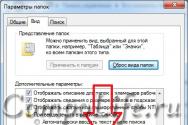Com ilə bir sənəd necə düzəldilir. Fayl uzantıları nədir
İnformasiya dünyasında ondan çox fərqli mətn formatı mövcuddur. Çox kompüter istifadəçisi mətn sənədləri ilə işləmək üçün Microsoft Office-dən istifadə edir. Geniş funksionallıq, demək olar ki, bütün bilinən formatların redaktə rahatlığı və davamlı yeniləmələr Microsoft Word-ü ən populyar sənəd redaktoru etmişdir. Mətn sənədləri üçün vahid format olmadığından, istifadəçilər tez-tez mətn sənədinin formatını necə dəyişdirmək barədə suallara sahibdirlər. "Oxunmayan" bir formatla qarşılaşdınız, ya da təcili olaraq formatı dəyişdirməlisiniz? ..
Fayl formatını dəyişdirməyə başlamazdan əvvəl sənəd formatının genişlənməsindən necə fərqləndiyini anlamalısınız. Biçim, sənədin məzmunu və uzantısı, sistemə sənədin hansı proqramla açılacağını bildirən bir dəstə məktubdur. Məsələn, bir fayl .avi uzantısına sahibdirsə, Windows onu standart video pleyerlə açacaqdır.
Word sənədlərinin formatını dəyişdirin
Mətn sənədinin formatını dəyişdirmək üçün Microsoft Word redaktorunun daxili xüsusiyyətlərindən istifadə etmək tövsiyə olunur. Sənədi Officein istənilən versiyasında açın, ekranın yuxarı hissəsindəki "Fayl" düyməsini vurun və "Saxla" nişanını seçin.
Açılan siyahıda, faylı saxlamaq istədiyiniz formatı göstərin. Yeni faylı harada saxlayacağınızı seçin və "Saxla" düyməsini basın.

Bu şəkildə istənilən Word sənədini istədiyiniz formata "çevirə" bilərsiniz.
Txt fayl formatını dəyişdirin
Txt faylının formatını dəyişdirmək lazımdırsa, fayl uzantısını dəyişdirmək çox asandır. Ancaq əvvəlcə Windows-da uzantıların göstərilməsini təmin etməlisiniz. Kompüterimi açın və klaviaturanızdakı Alt düyməsini basın. Görünən sətirdə "Xidmət" düyməsini vurun və "Qovluq Seçimləri" sekmesine keçin.

Yeni pəncərədə "Qovluq Seçimləri" "Görünüş" nişanına gedin, "Qabaqcıl Seçimlər" siyahısını sonuna qədər sürüşdürün və "Qeydə alınmış fayl növləri üçün uzantıları gizlədin" maddəsinin işarəsini götürün. Sonra "Uygula" düyməsini, ardından "OK" düyməsini vurun.

Siçanın sağ düyməsini basaraq mətn sənədini vurun və kontekst menyusundan "Yenidən adlandır" seçin. Məsələn .txt formatında bir mətn faylı .html olaraq dəyişdirilibsə, fayl brauzerdə artıq açılacaqdır.

Eyni şəkildə bir txt sənədini .doc və ya .rtf formatına "çevirə" bilərsiniz. Ancaq uzantının adını dəyişdirməyə çalışarsanız, .txt-dəki hər hansı bir Word sənədində sənədin açılması problemi yaranacaq.

Əlinizdə Microsoft Office proqram paketi yoxdursa, xüsusi dönüşüm proqramlarından və ya onlayn xidmətlərdən istifadə edə bilərsiniz.
Bir fayl uzantısı, fayl adına əlavə edilmiş 2-3 hərf və rəqəm qısaltmasıdır. Əsasən bir sənədin müəyyənləşdirilməsində istifadə olunur: beləliklə OS müəyyən bir fayl növünün hansı proqramı açacağını bilsin.
Məsələn, ən populyar musiqi formatlarından biri "mp3" dir. Varsayılan olaraq, Windows Media Player bu cür faylları Windows-da açır. Belə bir faylın uzantısı ("mp3") "jpg" (şəkil formatı) ilə dəyişdirilirsə, bu musiqi faylı OS-də tamamilə fərqli bir proqram açmağa çalışacaq və çox güman ki, sizə sənədin səhv olduğunu göstərəcək korlanmışdır. Buna görə, fayl uzantısı çox vacibdir.
Windows 7, 8-də, ümumiyyətlə, fayl uzantıları görünmür. Bunun əvəzinə istifadəçidən nişanlarla fayl növlərini təyin etməsi istənir. Prinsipcə, nişanları yalnız fayl uzantısını dəyişdirməli olduğunuz zaman istifadə edə bilərsiniz - əvvəlcə ekranını aktivləşdirməlisiniz. Bənzər bir sualı daha sonra nəzərdən keçirək ...
Uzatma ekranını necə aktivləşdirmək olar
Windows 7
1) Panelin üstündəki kəşfiyyatçıya giririk, "tənzimlə / qovluq seçimləri ..." düyməsini basın. Aşağıdakı ekran görüntüsünə baxın.
Şəkil: 1 Windows 7-də qovluq seçimləri
Şəkil: 2 menyu görünüşü
3) Ən aşağıda bizi iki məqam maraqlandırır:
"Qeydə alınmış fayl növləri üçün uzantıları gizlədin" - bu maddənin işarəsini silin. Bundan sonra, Windows 7-də bütün fayl uzantılarını göstərməyə başlayacaqsınız.
Şəkil: 3 Fayl uzantılarını göstərin.
Əslində, Windows 7-də quraşdırma tamamlandı.
Windows 8
1) Hər hansı bir qovluqdakı kəşfiyyatçıya giririk. Aşağıdakı nümunədə gördüyünüz kimi bir mətn faylı var, lakin genişləndirmə görünmür.
Şəkil: 4 Windows 8-də bir sənədin göstərilməsi
2) "Görünüş" menyusuna gedin, panel üstdədir.
Şəkil: 6 Genişləndirmənin göstərilməsini təmin etmək üçün qutunu işarələyin
4) İndi uzantı ekranı açıqdır, "txt" dir.
Şəkil: 6 Genişləndirmə redaktə edilir ...
Fayl uzantısını necə dəyişdirmək olar
1) tədqiqatçıda
Uzatmanı dəyişdirmək çox asandır. Faylın üzərinə sağ vurmaq və açılan kontekst menyusundan Yenidən adlandır əmrini seçmək kifayətdir. Nöqtədən sonra, fayl adının sonunda, 2-3 işarəni başqaları ilə əvəz edin (məqalədə yuxarıdakı Şəkil 6-a baxın).
2) Komandirlərdə
Fikrimcə, bu məqsədlər üçün bir növ fayl menecerindən istifadə etmək çox daha rahatdır (çoxu onları komandir adlandırır). Total Commander-dən istifadə etməyi sevirəm.
Bu növün ən yaxşı proqramlarından biridir. Əsas istiqamət kəşfiyyatçını fayllarla işləmək üçün əvəz etməkdir. Geniş bir sıra müxtəlif tapşırıqları yerinə yetirməyə imkan verir: fayl axtarışı, redaktə, qrup adının dəyişdirilməsi, arxivlərlə iş və s. PC'nizdə oxşar bir proqramın olmasını məsləhət görürəm.
Beləliklə, Total'e bir anda həm faylı, həm də uzantısını görürsünüz (yəni əvvəlcədən bir şey əlavə etməyinizə ehtiyac yoxdur). Yeri gəlmişkən, bütün gizli sənədləri dərhal açmaq olduqca asandır (aşağıdakı şəkil 7-yə baxın: qırmızı ox).
Şəkil: 7 Total Commander-da fayl adının düzəldilməsi.
Yeri gəlmişkən, Explorer-dən fərqli olaraq, bir qovluğa çox sayda sənəd baxarkən Total yavaşlamır. Məsələn, Explorer-da 1000 şəkilli bir qovluq açın: müasir və güclü bir kompüterdə belə yavaşlamaları müşahidə edəcəksiniz.
Yalnız səhv bir şəkildə göstərilən bir uzantının faylın açılmasına təsir göstərə biləcəyini unutmayın: proqram sadəcə onu başlamaqdan imtina edə bilər!
Və daha bir şey: uzantıları lazımsız şəkildə dəyişdirməyin.
Xoşbəxt iş!
Bəzən istifadəçi, məsələn, kompüterdəki gündəlik işləri asanlaşdıran və qismən avtomatlaşdıran yarasa və ya reg faylları yaratmaq üçün fayl uzantılarını dəyişdirməlidir. Bu vəziyyətdə, əlbəttə ki, bir mətn sənədini saxlayarkən uzantısını təyin edə bilərsiniz, lakin başqa vəziyyətlər də var. Təsadüfən düzəltdiyiniz və ya sildiyiniz təqdirdə Windows 7-də fayl uzantılarını necə dəyişdirəcəyimizə baxaq və səhv uzantı ilə və ya olmadan fayl növünü təyin etmək üçün bir neçə üsula nəzər salaq.
Txt xaricində bir uzantısı olan html, bat, cmd və ya digər mətn faylı yaratmağınız lazım olan hallar üçün əhəmiyyətlidir.
- Notepad (və ya başqa bir mətn redaktoru, məsələn, Notepad ++) adlandırırıq.
Komut tərcüməçisinin köməyindən istifadə etdik: Win + R ilə açın, "notepad" daxil edin və Enter düyməsini basın.
- Sənəd boş deyilsə məzmunu daxil edin.
- Saxla əmrini "Fayl" menyusu və ya Ctrl + S klaviatura qısa yolu ilə çağırırıq.
- Sənədin adını və uzantısını yazırıq, "Saxla" düyməsini basın.
Buraya "Denetim Masası" vasitəsi ilə də gələ bilərsiniz: açın və eyni adlı elementi çağırın.
- "Bax" sekmesine keçin.
- Siyahını aşağı sürüşdürün, identifikatorları göstərmək üçün göstərilən elementin yanındakı qutunun işarəsini götürün və "Tamam" düyməsini basın.
Artıq addan sonra uzantılar göstərilir.
- Obyekti seçin, F2 düyməsini basın və ya adını dəyişdirmək üçün elementin kontekst menyusu vasitəsilə yenidən adlandır əmrini çağırın.
İndi nöqtədən sonra yeni bir identifikator təyin edə bilərsiniz.
- Sol vurun və ya Enter düyməsini basın və xəbərdarlıq mətnini oxuyaraq genişləndirmə dəyişikliyini təsdiqləyin.
Total Commander-də hər şey daha asandır: obyekti seçin, F2 düyməsini basıb sənədin adını dəyişin.
Növü müəyyənləşdirin
Kompüterdə adı və ölçüsü ilə uzadılması və eyniləşdirilməsi olmayan bir sənəd varsa, tabe deyil, ancaq sənədin məzmununu öyrənməlisiniz, bunun üçün Online TrID Fayl Tanımlayıcı xidmətindən istifadə edəcəyik.
- "Gözdən keçir" düyməsini vurun və hədəf obyektinə gedən yolu göstərin (genişləndirmədən mp3 var).
- "Təhlil et" düyməsini vururuq.
- Nəticəni əldə edirik: indi uzantını normal vəziyyətə gətirə və ya əlavə edə bilərsiniz.
Böyük faylları müəyyənləşdirmək üçün başqa metodlardan istifadə etmək daha yaxşıdır, lakin bu ayrı bir mövzudur.
Komanda xətti kömək edir
"Explorer" vasitəsilə edilən hər şey əmr sətrində edilə bilər.
Hər gün səs yazılarına qulaq asırsınız, İnternetdə yüzlərlə fotoşəkildə baxırsınız, ancaq yükləməyə gəldikdə, kompüteriniz hər hansı bir faylı açmaqdan imtina edir. Avtomatik olaraq quraşdırılmış proqramlar, PC-də müəyyən bir formatı dəstəkləmir və ya telefon ən sevdiyiniz görüntü ilə faylı açmır? Ümidsiz olmamalı, daha da çox sənədləri silməlisiniz. Məlumat itirməmək üçün fayl formatını necə dəyişdirəcəyinizi öyrənin.
Fayl formatı nədir
Sənədin məzmunu və fərdi kompüterin əməliyyat sistemi haqqında məlumat fayl formatıdır. Sənəd üçün müəyyən bir ad gördükdə onsuz da nə olduğunu təsəvvür edirsiniz - musiqi, şəkil, kitab, mətn, video sənəd. Windows əməliyyat sistemi eyni şəkildə işləyir: formatını müəyyənləşdirərək, avtomatik olaraq quraşdırılmış xüsusi bir proqramdan istifadə edərək dosyanı açır. Bu məlumatlar sənəd adında bir nöqtə ilə ayrılır. Köhnə versiyalarda bunu hiss etdiniz, lakin daha yeni əməliyyat sistemlərində bu cür məlumatlar gizlədilir.
Mətn sənədləri aşağıdakı növlərdə ola bilər: txt, doc, docx, pdf, excel, fb2, epub, djvu. Bəziləri məqalələr, tezislər, diplomlar yazmaq üçün uyğun olan Microsoft Word istifadə edərək yaradılmışdır. Qalan formatlar elektron rejimdə kitab oxumaq üçün daha uyğundur. Qrafik sənəd növləri - jpg, jpeg, png, rav. Birinci cüt adi bir raster, piksel şəkillərini kompüterdə, telefonda, ikincisi isə böyük formatlı çap üçün izləmək üçün uygundur. Video faylları aşağıdakı kimi görünə bilər: avi, mp4, flv, mpeg, wmv. Səsli səs parçaları - mp3, wav, la (Lossless), m4a (Apple Lossless).
Mətn sənədinin formatını Windows 7, 8, 10-a necə dəyişdirmək olar
Elektron sənəd sənəd formatlarının adlarını əl ilə dəyişdirmək mümkün deyil, çünki Windows 7, Windows 8, Windows 10 bu məlumatları avtomatik olaraq gizlədir. Unutmayın ki, sonrakı dəyişikliklər sənəd növünə uyğun olmalıdır. Məsələn, "doc" - "docx", "m4a" - "m4r". Əks təqdirdə, kompüter sizə bir səhv verəcəkdir. Uzatmanı dəyişdirmək üçün aşağıdakı addımları edin:
- Bir menyuya ehtiyacınız olacaq. Başlat / İdarəetmə Paneli / Görünüş və Fərdiləşdirmə / Qovluq Seçimlərinə gedin.
- "Görünüş" pəncərəsini açın, aşağıya doğru sürüşdürün, burada "Qeyd olunan fayl növləri üçün uzantıları gizlədin".
- Onay işarəsini götürürük.
- Ura! Başlıqdakı mətn sənədlərini asanlıqla dəyişə bilərsiniz.
Konverter proqramlarının onlayn istifadəsi
Proqramçıların icad etdiyi daha sadə həllər var. Qutunun işarəsini götürmək üçün parametrləri araşdırmaq istəmirsinizsə və uzantı avtomatik olaraq gizlədildikdə sizin üçün daha rahatdır (ad dəyişdirildikdə daim düzəlişə ehtiyac yoxdur), xüsusi çeviricidən istifadə edin uzantını bir neçə dəqiqə ərzində tərcümə edə bilən proqramlar. PC üçün bir siyahı:
- WinScan2PDF - bütün mətn sənədlərini PDF formatına çevirir.
- Total PDF Converter - PDF sənədlərini Doc, Excel, Text, HTML və ya CSV-ə çevirir.
- ABC Amber Text Converter çox sayda format işləyən bir proqramdır: WK4, RTF, PDF, HTML, TXT (Unicode and ANSI), RFT, DOC, SAM, XLS və digərləri.
- BookReader, həvəsli oxucular üçün uyğundur, xüsusən işləmək və ya oxumaq yolunda yeni bir əsər öyrənmək istədiyiniz zaman, ancaq elektron kitab götürə bilməyəcəksiniz. Proqram DOC, FB2, HTML, RTF, WRI, TXT, CHM formatlarını telefonda oxunaqlı edir.
Kommunal proqramları PC-yə yükləmək istəmirsinizsə, problem yoxdur! Bir neçə dəqiqə ərzində fayl çevrilməsini həyata keçirən onlayn çeviriciləri seçə bilərsiniz. Tez-tez orada bir qeyd, bir mətn, audio, video sənəd yükləməlisiniz. E-kitabları çevirmək üçün bəzi xidmətlər nümunələri: ebook.online-convert.com, convertfileonline.com, popprograms.com, lamerkomp.ru.
Səs və video sənədlərinin formatlarını dəyişdirmək üçün proqramlar
Konvertasiya üçün proqramı hələ yükləməmisinizsə də, mətn sənədlərindəki kimi musiqi fayllarının ekranını dəyişə bilərsiniz (uzantını göstərmək üçün qutunun işarəsini götürün). Dayanacaq yalnız xəbərdarlıq keyfiyyəti itirə bilər. Mükəmməl bir qətnamə ilə bir mahnını pulsuz olaraq yüklədiyiniz və kompüterinizin formatını naməlum və ya etibarsız olaraq algıladığınız çox məyusdur. Format Fabriki proqramından istifadə edin. Tətbiqdə universaldır və bir video faylı, audio, DVD, Mp4 formatını necə dəyişdirmək məsələsi dərhal həll ediləcəkdir.

Qrafik fayl formatlarını çevirmək
Bir neçə seçiminiz var. Ən asan olan "Farklı Kaydet" düyməsini basmaq və yeni bir sənəd üçün lazımi formatı təyin etməkdir. Kompüterinizdə qrafik redaktorlarınız varsa, məsələn Photoshop, Corel Draw, Adobe Illustrator, konvertasiya aşağıdakı kimi edilə bilər:
- Proqramı açın, şəklinizi oraya yükləyin.
- "Kimi Saxla" düyməsini basın, istədiyiniz uzantını quraşdırın.
- Müvafiq görüntü ölçüsünü təyin etməyi unutmayın.
Corel Draw proqramı vektor qrafika, əla keyfiyyətdə loqotiplər üçün hazırlanmışdır, adi foto formatlarını oraya yükləməmək yaxşıdır. Bu seçim sizə uyğun deyilsə, xüsusi çevirici proqramları (Format Factory, Paint, Microsoft office) və ya onlayn xidmətlər istifadə edin: photoconverter.ru, online-convert.com, pcfreetime.com, image.online-convert.com.
Bir çox PC istifadəçisi fayl formatını dəyişdirmə ehtiyacı ilə üzləşirlər - məsələn, yalnız mp4 və ya 3gp-u dəstəkləyən bir cihazda mkv formatında video oynatmaq. Dəyişdirmək üçün xüsusi proqramlar, onlayn xidmətlər və hətta belə bir uzantısı olan məlumatların yaradıldığı redaktorlardan istifadə edə bilərsiniz. Tətbiqlərin əksəriyyəti tamamilə pulsuz və ya pulsuzdur və istifadəsi asandır.
Fayl formatı nədir?
Bir faylın "formatı" termini, müəyyən bir məlumat sahəsini açmaq üçün kompüter tərəfindən istifadə olunan məlumatlara aiddir. Bu məlumatdan istifadə edərək müvafiq proqram seçilir - əksər hallarda əməliyyat sistemi bunu avtomatik olaraq edir. Sistem tərəfindən hələ açılmamış yeni uzantılar üçün istifadəçi tətbiqi əl ilə seçməlidir - bununla əlaqədar problemlər yaranarsa, İnternetdə müəyyən bir format haqqında məlumat əldə edə bilərsiniz.
Genişləndirmə addakı müddətdən sonra 2-4 simvol təşkil edir - Windows-da bu məlumatların göstərilməsi daxil olmaqla tanınır, Total Commander kimi fayl menecerləri dərhal bu fürsəti təmin edirlər. Açılış tətbiqi artıq quraşdırıldıqda, ikonası dəyişir - ikonadan təcrübəli istifadəçilər məlumatların növü barədə nəticələr çıxarırlar.
.Docx mətni varsayılan olaraq Word ofis tətbiqetməsində açılacaqdır. Bu vəziyyətdə, nişan mavi bir W hərfinə bənzəyir. MS Office kompüterinizdə deyilsə, ancaq OpenOffice artıq quraşdırılıbsa, sənəd bu proqramda açılacaqdır. Varsayılan ayarı dəyişə bilərsiniz - məsələn, Not defteri əvəzinə .txt fayllarını mətn redaktorunda açmaq.
Müxtəlif tipli fayl formatlarını dəyişdirmək üçün proqramlar
Həm fayl formatını dəyişdirmək, həm də yeni bir növə çevirmək üçün sadə və sürətli bir yol xüsusi çevirici proqramlarıdır. Onların köməyi ilə bu tip məlumatların uzadılması dəyişdirilir:
- Şəkillər. Bunun üçün PNG, JPG, BMP və GIF uzantıları ilə işləyən Paint-dən rəqəmsal kameralardan alınan məlumatları çevirə bilən Adobe Photoshop-a qədər demək olar ki, hər hansı bir qrafik redaktoru uyğundur.
- Səs. Səs Nesnələri demək olar ki, hər hansı bir musiqi redaktə proqramını çevirə bilir.
- Video. Bu format VSDC Pulsuz Video Redaktoru və ya Fotomontaj kimi video redaktorlarında dəyişdirilə bilər.
Müəyyən bir fayl qrupunu dəyişdirə bilən proqramlara əlavə olaraq, eyni anda bir neçə növ məlumatların çevrilməsinin öhdəsindən gələ biləcək bir sıra universal tətbiqetmələr mövcuddur. Məsələn, Format Factory və SuperC video, şəkil və səslə işləyir. Any Video Converter Free, Any Audio Converter və ImBatch kimi proqramlar, yalnız səsi, videoları və şəkilləri dəyişdirərək bir qrup sənədin çevrilməsini dəstəkləyir. Tətbiqlərlə işləmək üçün yükləməli, quraşdırmalı, açmalı, lazımi məlumatları seçməli və yeni bir format təyin etməlisən. Proses minimum vaxt aparır, baxmayaraq ki, dəqiq müddəti dəyişdirilən obyektlərin sayından asılıdır.
.Doc, .pdf or.org tipli bir uzantısı olan bir sənəd üçün fayl formatını dəyişdirməlisinizsə, yaradıla biləcəyi eyni proqramlardan istifadə edin. Mətn üçün Word və ya OpenOffice, cədvəllər üçün Excel olacaq. Elektron sənədlər Adobe FineReader kimi bir proqrama çevrilir. Qeyd etmək lazımdır ki, bu tətbiqetmələrin analoqları yalnız Windows üçün deyil, həm də Android və iOS üçün yaradılmışdır. Və istəsəniz, eyni məqsəd üçün onlayn mənbələrdən istifadə edə bilərsiniz. 
Faylları çevirmək üçün onlayn xidmətlər
Formatı dəyişdirə bilən saytların üstünlüyü ondan ibarətdir ki, kompüterinizə əlavə proqram quraşdırmağa ehtiyac yoxdur. Bəzən bu, istifadəçi üçün inzibati hüquqların olmaması və dəyişiklik etmək qadağanı ilə problemi həll etməyə imkan verir. Digər hallarda, bu xüsusiyyət sistem diskindəki yerdən qənaət edir və kompüterin yaddaşını tutmur.
Format dəyişikliyini təmin edən xidmətlər siyahısında aşağıdakıları tapa bilərsiniz:
- Audio, video, mətn sənədləri, təqdimatlar və hətta arxivlərlə işləyən Converter convertio.co/ru/. Onlayn proqram təminatı ilə birdən çox fayl dəyişdirilə bilər.
- Resurs docspal.com/ru/ yalnız məlumatları konvertasiya etməklə deyil, eyni zamanda 5 elementlə də işləmək qabiliyyətinə malik olan bir çox dönüştürücüdür.
- Convertonlinefree.com xidməti. Demək olar ki, "danışan" ada baxmayaraq, sayt yalnız PDF və DOC formatları ilə deyil, həm də mətnlər, şəkillər və hətta elektron kitablar üçün müxtəlif seçimlərlə işləyir.
Digər tanınmış və populyar bir qaynaq online-convert.com/ru, ana səhifəsinə keçdiyiniz zaman 8 dönüşüm seçiminin siyahısını görə bilərsiniz. Xidmət sənədləri, şəkilləri, videoları, musiqini, arxivləri, elektron kitabları və hətta veb xidmətləri və zibilləri dəyişdirə bilər. Bir qaynaqla işləmək üçün son formatı seçin və seçilmiş növün yanında "Başlat" düyməsini basın. Bundan sonra, kompüterinizdən, bulud yaddaşınızdan bir sənəd seçə və ya bir keçidi izləyə, dönüşümə başlaya və nəticədə əldə edilən məlumatları yenidən diskə yükləyə bilərsiniz. 
Windows-da fayl uzantısını dəyişdirin
Əksər hallarda, sadəcə adını dəyişdirərək fayl formatını dəyişdirmək, faktiki olaraq çevirmədən istifadəçiyə əlavə seçim imkanı vermir. Word-də docx uzantısı olan bir şəkil açılmayacaq, xlsx-dən rar-a dəyişdirilən bir masa arxivə çevrilməyəcək. Lakin, bəzən formatı dəyişdirmək həqiqətən lazımdır. Məsələn, txt uzantısı bat ilə mətndən yürütülə bilən bir sənəd əldə etmək. Belə bir əvəz lazımlı olacaq və lazım olduqda, eyni txtdən bir html veb səhifəsi hazırlayın.
Windows-da adi ad dəyişdirmədən əvvəl, uzantının ekranını aktivləşdirməlisiniz. Adın dəyişdirilməsinə mane olmamaq üçün ümumiyyətlə görünmür. Aktivləşdirmə metodu Windows versiyasından asılıdır:

Artıq genişləndirmə istifadəçiyə görünür. Yalnız bir sənədin formatını dəyişdirmək üçün kontekst menyusundan istifadə edə bilərsiniz, adını dəyişdirin. 
Cmd açaraq fayl qrupu uzantılarını düzəldə bilərsiniz. Bunu etmək üçün Shift düyməsini basıb saxlayın, Explorer-də adı dəyişdiriləcək faylları olan qovluğu sağ vurun, "açıq əmr pəncərəsi" seçin. Cmd-də aşağıdakı əmri yazın, Enter düyməsini vurun:
ren * .xxx * .yyy, burada xxx başlanğıc formatı, yyy isə son formatdır.

Xüsusi proqramlar və mənbələrdən istifadə edərək fayl formatını dəyişdirərək, eyni tip elementləri müəyyən tətbiqetmələrlə açma, ölçülərini azaltmaq imkanı təmin edirlər (BMP və ya RAW-ın JPEG-ə çevrilməsi vəziyyətində olduğu kimi). Bunu şəkillər və sənədlərlə etmək üçün ən asan yol adi bir redaktordan istifadə etməkdir. Bəzi fayllar üçün sadəcə Windows sistemindəki uzantını dəyişə bilərsiniz, lakin onların sayı məhduddur - əksər hallarda etiketi dəyişdirmək heç bir nəticə verməyəcəkdir.